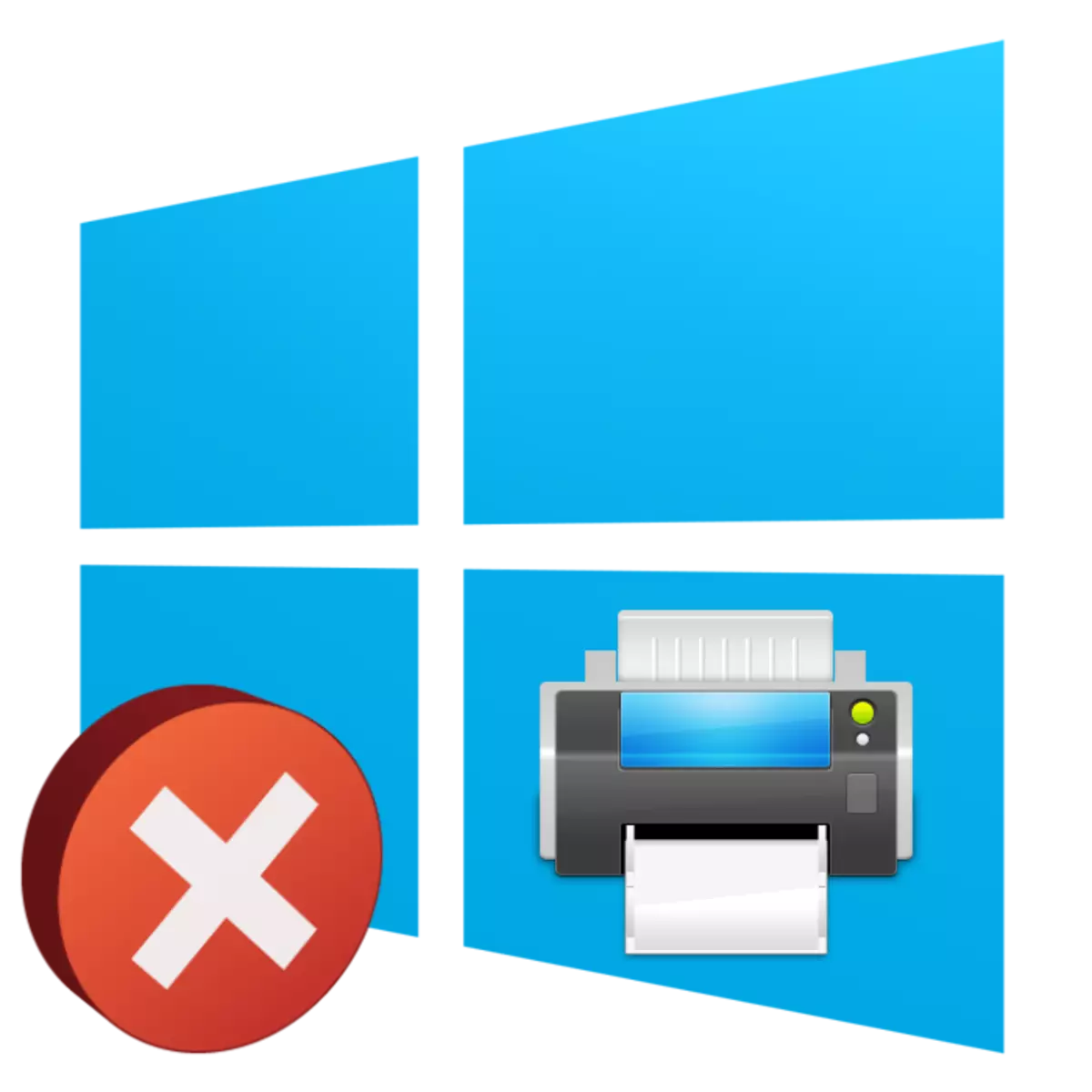
Nidaamka hawlgalka Windows 10, shaqo gaar ah ayaa la galiyay, taasoo kuu oggolaaneysa inaad isticmaasho daabacaha isla marka aad ku xirnaato, adigoon horay u soo degsaneyn iyo rakibida darawalada. Habka lagu daro faylasha waxay qaadataa OS lafteeda. Thanks Thanks Thanks, adeegsadayaashu waxay u badan tahay inay la kulmaan dhibaatooyin kala duwan oo ah daabacaadda, laakiin gabi ahaanba ma ay baaba'aan. Maanta waxaan jeclaan lahayn inaan ka hadalno qaladka "Nidaamka daabacaadda maxalliga ah lama fuliyo", taas oo u muuqata markii la isku dayo inuu daabaco dukumenti kasta. Hoos waxaan soo bandhigi doonaa hababka aasaasiga ah ee sixitaanka dhibaatadan oo talaabo talaabo talaabo aanu falanqeeyo.
Waxaan xallineynaa dhibaatada "Nidaamka Qormada Gudaha maxalliga ah laguma dilo" Windows 10
Xannaaneynta daabacaadda maxalliga ah ayaa mas'uul ka ah dhammaan howlaha la xiriira aaladaha ku xiran nooca nooca nooca la tixgalinayo. Waxay joogsataa oo keliya xaaladaha cilladaha ee nidaamka, si aan kala sooc lahayn ama damacsan in lagu kala saaro menu-ga u dhigma. Sidaa darteed, sababaha ay dhacdo waxay noqon kartaa waxoogaa, oo ugu muhiimsan - si loo helo waxa saxda ah, sixitaanka waqti badan ma qaadan doono. Aynu u gudubno falanqaynta hab kasta, laga bilaabo si fudud oo baahsan.Habka 1aad: Awood u yeelashada Adeegga Maareeyaha daabacan
Nidaamka hoose ee daabacaadda maxalliga ah waxay dejisaa dhowr adeegyo laftiisa, liistada ay ku jiraan "maareeye daabacan". Hadeysan shaqeynin, siday u kala horreeyaan, wax dukumiinti ah looma gudbin doono daabacaha. Hubi oo, haddii loo baahdo, ku socodsii qalabkan sida soo socota:
- Fur "Bilow" oo ka hel guddiga xakamaynta caadiga ah halkaas.
- Tag qaybta maamulka.
- Dhig oo maamula aaladda adeegga.
- Waqti yar u soco si aad u hesho "maamulaha daabacan". Samee labaji oo dhagsii badhanka jiirka bidix si aad u aado daaqadda "guryaha".
- U dejiso nooca bilowga "si otomaatig ah" oo hubi in gobolka firfircoon "uu shaqeynayo", haddii kale, bilaw adeegga gacanta. Intaas ka dib, ha ilaawin inaad adeegsato isbeddelada.

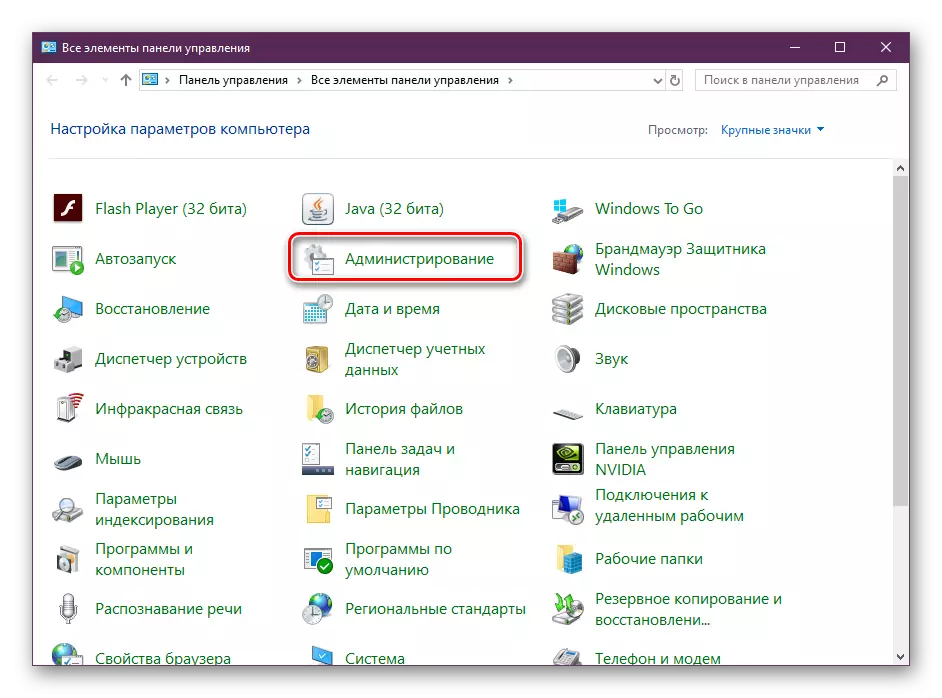


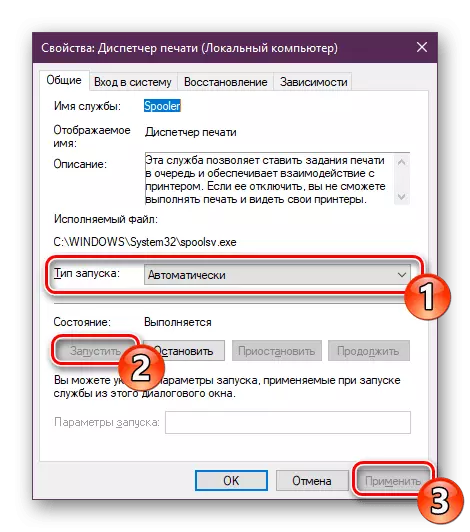
Markii la dhammaystiro dhammaan ficillada, dib u bilow kombiyuutarka, ku xir daabacaha oo hubi inuu daabiciyo dukumiintiyada hada. Haddii "maareeyaha daabacan" uu mar kale naafo yahay, waxaa lagama maarmaan ah in la hubiyo adeegga la xiriira, kaas oo carqaladeyn kara bilaabida. Si tan loo sameeyo, fiiri tifatiraha diiwaangelinta.
- U furriirka utility "orodka" adoo riixaya isku-darka Guusha + R rys. Ku qor khadka redka oo guji ok.
- Tag meesha hoos ku xusan si aad u gasho faylka HTTP (tani waa adeegga loo baahan yahay).
HKEY_LOCAL_MACHACHINE \ Nidaamka \ \ \ \ \ \ \ adeegyada \ http
- Soo hel xudunta "Bilow" oo hubi in ay muhiim tahay 3. Haddii kale, guji badhanka jiirka bidix si aad u sii waddo tafatirka.
- Deji qiimaha 3, ka dibna dhagsii "ok".
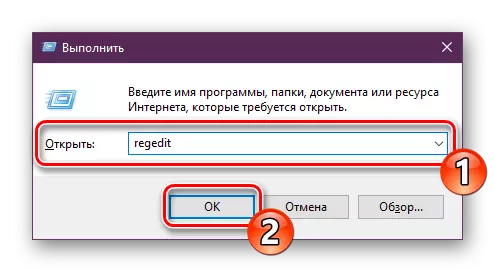

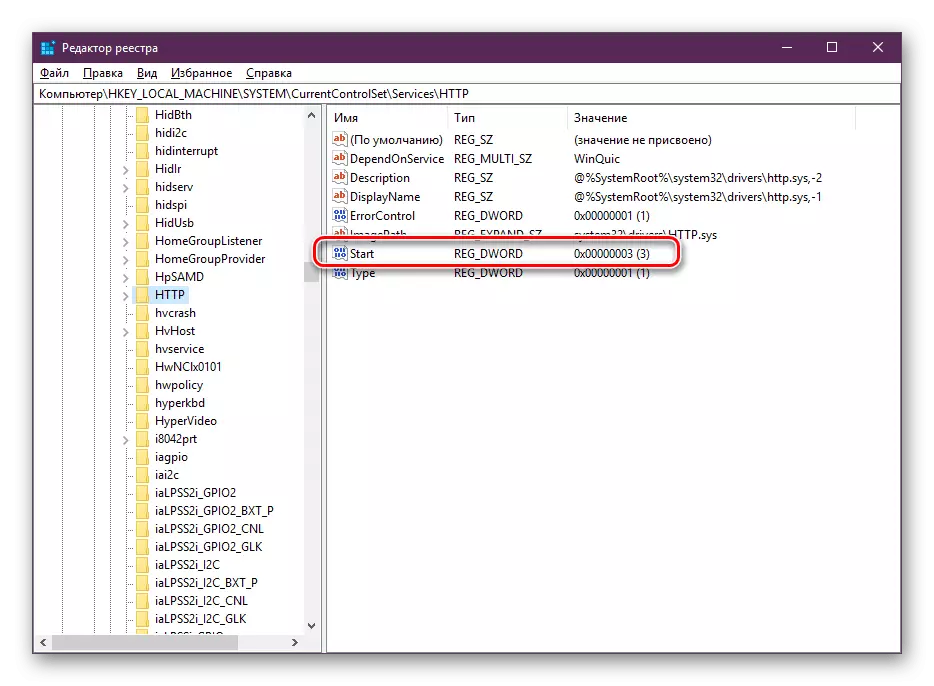
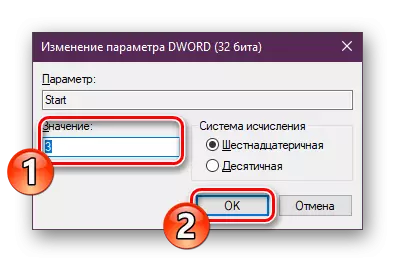
Hadda kaliya ayaa ah inay dib u bilowdo PC-ga oo ay hubiso waxtarka ficillada hore loo qabtay. Haddii xaalad dhacday in dhibaatooyinka la xiriira adeegga la arko oo ay iskaan ka baaraandegaan nidaamka hawlgalka faylalka xaasidnimo. Ka akhriso wax dheeraad ah oo ku saabsan tan ee habka 4.
Haddii fayrasyada aan la helin, waxay lagama maarmaan noqon doontaa in la garto koodhka qaladka, taas oo muujineysa sababta bilaabista maamulaha daabacan. Waxaa lagu sameeyaa "khadka taliska":
- Raac raadinta iyada oo loo marayo "Bilow" si aad u hesho "Khadka Taliska". Ku socodsii magaca maamulaha.
- Xariiqda, gali Net Stock Spooler oo riix furaha ENTER. Amarkani wuxuu joojin doonaa "maamulaha daabacan".
- Hadda isku day inaad maamusho adeegga adoo raacaya START SPURCER SPLEER. Markaad si guul leh u bilowdo, sii wad inaad daabacdo dukumintiga.



Haddii aaladda bilowga ay ku guuldareysato oo qalad ku soo qaatay koodh gaar ah oo ka hor soo baxay, la xiriir line-kaaga rasmiga ah ee Microsoft, ama ka hel lambarka isugeynta internetka si aad wax uga qabato dhibaatada dhibaatada.
Tag dhismaha rasmiga ah ee Microsoft
Habka 2aad: Wakiilka-dhiska ee la dhisay
In Windows 10, waxaa ku yaal aalad lagu dhisay oo lagu ogaanayo iyo saxitaanka khaladaadka, si kastaba ha noqotee, haddii ay dhibaato ka haysato "maareeyaha daabacan", marwalba si sax ah uma shaqeynayo, sidaa darteed qaabkan ayaan u qaadnay kan labaad. Haddii aaladda kor ku xusan ay u shaqeeyaan si caadi ah, iskuday inaad isticmaasho shaqada rakibay, tanna waxaa loo sameeyaa sida soo socota:
- Fur menu-ka bilowga oo u tag "Cabirrada".
- Guji qaybta "cusboonaysiinta iyo amniga".
- Gudiga bidix, ka hel qaybta "Dhibaataynta" iyo "Daabacaadda" guji "Olor Qalabka Dhibaataynta".
- Sug sugitaanka qaladka.
- Haddii daabacaadaha loo isticmaalo waxoogaa, waxaad u baahan doontaa inaad ka doorato mid ka mid ah ogaanshaha ogaanshaha kale.
- Dhamaadka nidaamka xaqiijinta, waxaad awood u yeelan doontaa inaad naftaada barato natiijada. Guuldarooyinka dhacay ayaa badanaa la saxo ama tilmaamaha lagu xalliyo.






Haddii cutubka dhibaatada la muujiyo dhibaatooyin la muujiyo dhibaatooyin, u tag barashada habab kale oo hoose.
Habka 3: Nadiifinta safka daabacan
Sidaad ogtahay, markii aad u dirto dukumiintiyo daabacan, waxaa lagu meeleeyaa safka si otomaatig ah loo nadiifiyo oo keliya kaliya kadib daabacaadda guuleysta. Mararka qaarkood guul darrooyinka loo isticmaalo qalabka ama nidaamka loo isticmaalo, taas oo sabab u ah khaladaadka ka yimaada nidaamka qoraalka qoraalka ee maxalliga ah ee maxalliga ah. Waxaad u baahan tahay inaad gacanta ku nadiifiso safka adoo ku dhex jira guryaha daabacaadda ama khadka tooska ah ee qaddarka ". Tilmaamo faahfaahsan oo ku saabsan mowduucan waxaa laga heli karaa maqaalka kale ee ku saabsan isku xirka soo socda.
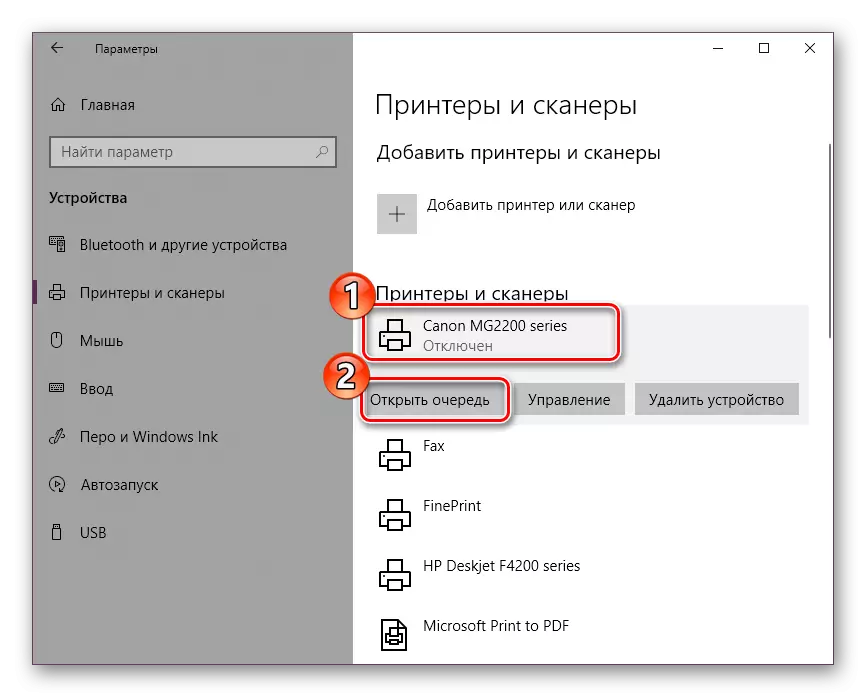
Akhri wax dheeraad ah:
Nadiifinta safka daabacan ee Windows 10
Sida loo nadiifiyo safka daabacan ee daabacaadda HP
Habka 4: Kaydinta kumbuyuutarka ee fayraska
Sida kor lagu soo sheegay, dhibaatooyinka adeegyada kala duwan iyo shaqeynta nidaamka hawlgalka ayaa laga yaabaa inay ku dhacdo cudurka fayraska fayraska. Ka dib waxay gacan ka geysan doontaa oo keliya iskaanka kumbuyuutarka iyadoo la adeegsanayo software gaar ah ama tasiilaad. Waa inay aqoonsadaan walxaha cudurka qaba, hagaaji oo hubi in is-dhexgalka saxda ah ee qalabka durugsan ee aad u baahan tahay. Ku saabsan sida loola macaamilo hanjabaadaha, wax ka aqriso waxyaabo gaar ah.

Akhri wax dheeraad ah:
La-dagaallanka fayraska kombiyuutarka
Barnaamijyada looga saaro fayraska kombiyuutarka
Ku hubso kombiyuutarka ee fayraska iyada oo aan lahayn antivirus
Habka 5: Dib u soo celinta faylasha nidaamka
Haddii hababka kor ku xusan aysan keenin wax natiijo ah, waxaa u qalma inaad ka fikirto daacadnimada faylasha nidaamka howsha ee nidaamka. Badanaa, waxay waxyeelloobaan sababtoo ah guul darrooyinka yar-yar ee ka dhaca howlgalka OS, falalka adeegsadaha ama waxyeelada ka yimaada fayraska. Sidaa daraadeed, waxaa lagu talinayaa in la isticmaalo mid ka mid ah saddexda xulashooyinka soo kabashada xogta ee la heli karo si loo ogaado hawlgalka nidaamka daabacaadda maxalliga ah. Tilmaanta la ballaariyey si loo fuliyo nidaamkan waxaad ka heli doontaa xiriiriyaha hoose.
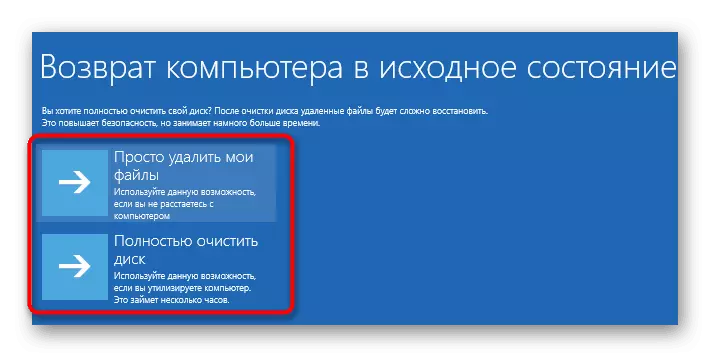
Warar dheeraad ah ka sii aqri: Soo celinta faylasha nidaamka ee Windows 10
Habka 6: Dib u soo celi darawalka daabacaadda
Darawalka daabacaadda ayaa bixiya howlaheeda caadiga ah ee OS, iyo sidoo kale faylashan ayaa la xidhiidha nidaamka nuxurku hoos udhaco. Mararka qaarkood softiweerku gebi ahaanba sax ma aha, taas oo ah sababta ay khaladaad u yihiin noocyo kala duwan, oo ay ku jiraan kuwa maanta soo sheegay. Waad saxi kartaa xaalada adigoo dib u soo celinaya darawalka. Marka hore, waxay u baahan tahay in gebi ahaanba laga saaro. Si faahfaahsan waxqabadka hawshaan waxaad ka heli kartaa maqaalkeena soo socda.
Warar dheeraad ah ka sii aqri: Tirtirka darawalka daabacaadda duugga ah
Hadda waxaad u baahan tahay inaad dib u bilowdo kombiyuutarka oo aad ku xirnaato daabacaha. Badanaa, Windows 10 lafteeda ayaa rakibaya faylasha lagama maarmaanka ah, laakiin haddii taasi aysan dhicin, waa inaad su'aashan u xallisaa hababka la heli karo.
Warar dheeraad ah ka sii aqri: Ku rakibida darawalada daabacaha
Qalaabada qalliinka daabacaadda maxalliga ah waa mid ka mid ah dhibaatooyinka ugu badan ee ay soo food saartay isticmaaleyaasha markii ay isku dayaan inay daabacaan dukumintiga la doonayo. Waxaan rajeyneynaa in hababka kor ku xusan ay kaa caawiyeen inaad la tacaaliso xalka qaladkan oo aadan dhib badaneyn oo aan dhib badan ku helin xulashada sixitaanka ee ku habboon. Su'aalaha harsan ee ku saabsan mowduucan ee ku saabsan mowduucan si geesinimo leh u weydiiso faallooyinka, oo waxaad heli doontaa jawaabta ugu dhakhsaha badan uguna kalsoonaada.
Sidoo kale eeg:
Xalinta dhibaatada "Diiwaanka Adeegyada Feejignaanta ee Domainka lama heli karo hadda"
Xalinta dhibaatada marinka caadiga ah ee daabacaha
Xalka xalinta dhibaatooyinka furitaanka saaxiriinta ku daraya daabacayaasha
